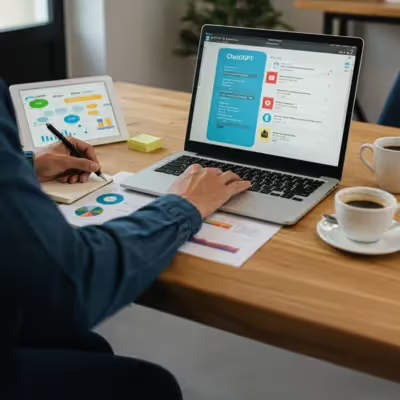Você sabe como conectar sua TV ao Wi-Fi? Em um mundo cada vez mais digital, saber colocar internet na sua televisão vai ampliar significativamente as funcionalidades do seu aparelho. Isso mesmo!
Neste guia, nós criamos alguns passos para te ajudar a configurar sua conexão, solucionar problemas comuns e aproveitar todos os benefícios de uma Smart TV. E, com a internet banda larga certa, a sua experiência de assistir TV online nunca mais será a mesma. Vem com a gente!
Como conectar a TV no Wi-Fi?
Conectar sua Smart TV à rede Wi-Fi é um processo bem simples e direto. Na maioria dos aparelhos, basta você seguir os passos abaixo:
- Acesse o menu de configurações da sua televisão;
- Selecione a opção de rede ou conexões sem fio;
- Depois, escolha a rede Wi-Fi da sua casa e coloque a senha.
Viu que fácil? Este processo pode variar ligeiramente dependendo da marca e do modelo da sua TV. No entanto, a lógica básica de conexão é a mesma para a maioria das Smart TVs.
Como saber se minha TV tem acesso à Internet?
Para verificar se sua TV tem acesso à internet, procure por opções no menu que sugiram conectividade, como "Rede", "Configurações de Wi-Fi" ou aplicativos de streaming. As Smart TVs modernas geralmente têm um ícone de rede ou Wi-Fi na tela inicial ou nas configurações que indicam conexão à internet.
Como colocar a senha do Wi-Fi na televisão?
A maior parte das Smart TVs, incluindo LG, Samsung, TCL, AOC, Philips, Philco, Panasonic e Roku, segue um processo similar para conectar-se ao Wi-Fi. Olha só:
- Acesse as configurações: Use o controle remoto para acessar o menu de configurações da sua TV;
- Selecione a rede ou conexões sem fio: Procure por opções como "Rede", "Conexão sem fio" ou "Configurações de Wi-Fi";
- Escolha a rede Wi-Fi: Selecione sua rede doméstica na lista de opções disponíveis;
- Insira a senha: Digite a senha da sua rede Wi-Fi e confirme.
O que fazer quando a TV Smart não conecta no Wi-Fi?
Se a sua Smart TV não estiver se conectando ao Wi-Fi, aqui estão algumas soluções:
- Verifique a senha: Certifique-se de que a senha inserida está correta;
- Reinicie o roteador e a televisão: Desligue ambos por alguns minutos e ligue novamente;
- Atualize o software da TV: Verifique se há atualizações de software disponíveis para o seu aparelho;
- Verifique a distância do roteador: Aproxime a TV do roteador para melhorar a qualidade do sinal.
Posso usar minha TV como computador?
Sim, é possível usar sua TV como monitor de computador! Você pode conectar o seu PC ou notebook por um cabo HDMI ou, em alguns casos, por conexões sem fio. Isso pode ser particularmente útil para trabalhos que requerem uma tela maior ou para transformar sua sala de estar em um home theater.
Internet na TV
Assistir TV pela internet vai abrir um novo mundo de entretenimento para a sua família! Para conectar sua televisão à internet, siga os passos descritos anteriormente. Uma vez conectado, você pode utilizar aplicativos de streaming, navegar na internet e até acessar redes sociais diretamente na sua TV.
Melhores Planos de Internet Banda Larga
Para aproveitar ao máximo sua Smart TV conectada, é essencial ter um plano de internet banda larga rápido e confiável. E aqui em nossa página, você vai encontrar os melhores planos da Oi Fibra! Veja como contratar:
- Assine Oi Fibra pelo telefone 0800 331 8000;
- Clique em Contrate pelo WhatsApp;
- Toque em Últimas ofertas e veja as promoções na sua região.
Escolha a melhor opção para a sua casa e garanta uma internet fixa com alta velocidade, ideal para streaming de vídeos e jogos online. Confira as nossas ofertas exclusivas!
Últimas ofertas
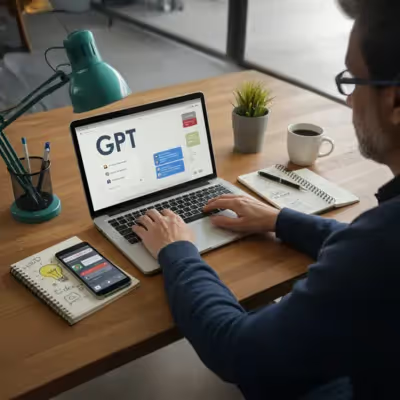
Criação de respostas para redes sociais usando o ChatGPT
Aprenda como usar o ChatGPT para criar respostas rápidas e personalizadas para redes sociais. Melhore o engajamento e otimize sua comunicação digital!
4/4/2025 10:10
Leia mais